メールフィルタ設定
かんたん迷惑メール拒否設定
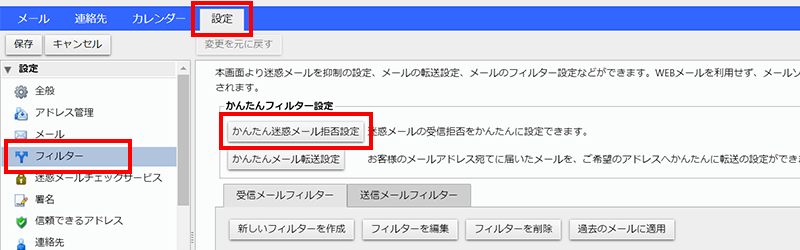
- 1.「設定」を選択します
- 2.「フィルター」を選択します
- 3.「かんたん迷惑メール拒否設定」を選択します
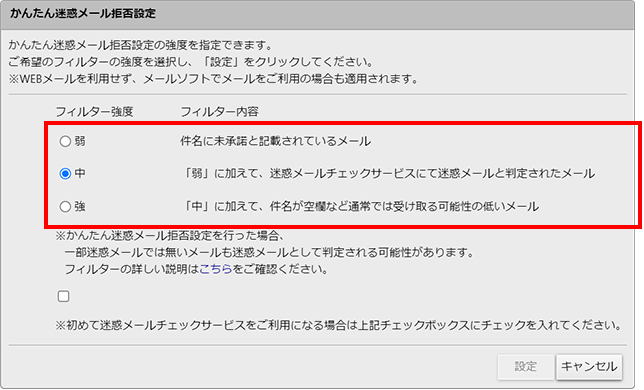
4.お好みの強度のフィルターを設定します
かんたんメール転送設定
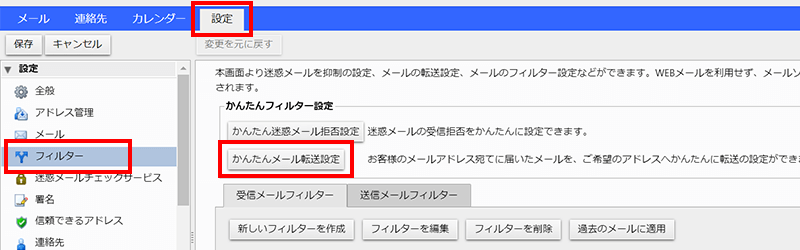
- 1.「設定」を選択します
- 2.「フィルター」を選択します
- 3.「かんたんメール転送設定」を選択します
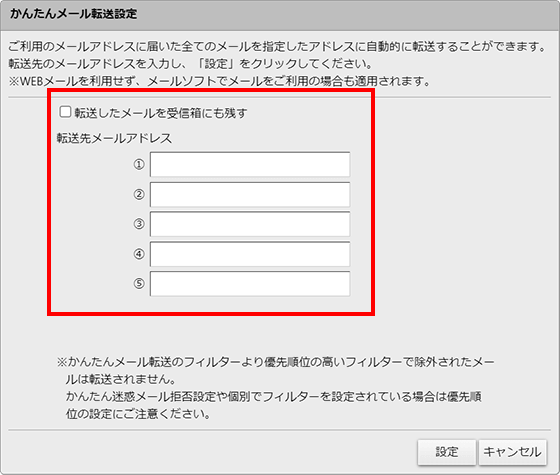
- 4.転送先メールアドレスを設定します
転送したメールを受信箱に残す場合は「転送したメールを受信箱に残す」にチェックを入れます
独自のメールフィルターを作成する
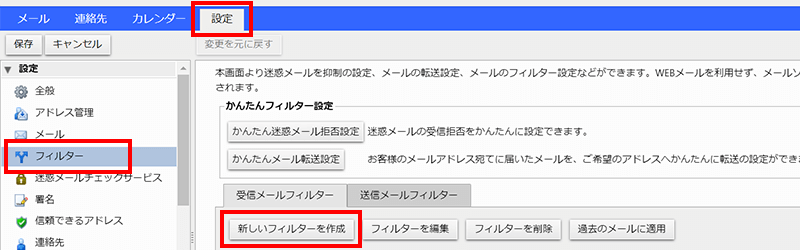
- 1.「設定」を選択します
- 2.「フィルター」を選択します
- 3.「新しいフィルターを作成」を選択します
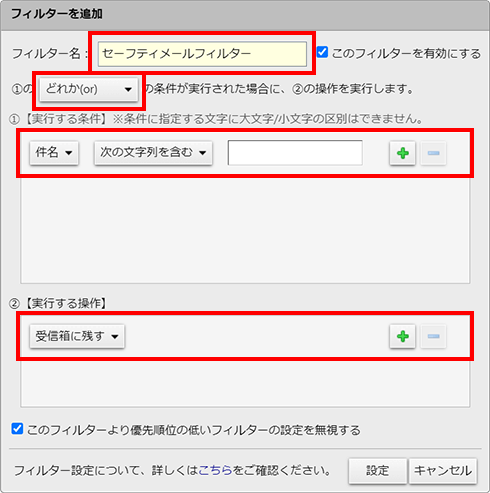
- 4.「フィルター名」は任意の名称を登録します
- 5.「どれか(or)」か「すべて(and)」を指定します
- 6.以下の内容を登録することで条件を設定することができます
| 条件 | 条件のAND/OR条件 |
|---|---|
| 差出人 宛先 Cc 宛先またはCc 件名 サイズ 日付 本文 添付ファイル 開封確認 含まれているアドレス カレンダー ソーシャル ヘッダーの名前 |
完全に一致 次の文字列に完全には一致しない 次の文字列を含む 次の文字列を含まない 次のワイルドカード条件に一致 次のワイルドカード条件に一致しない |
- 7.実行する操作を指定します
実行可能なアクションは以下のものがあります
| 実行可能なアクション |
|---|
| 受信箱に残す 削除 フォルダーに移動 次のタグを付ける 次のマークを付ける アドレスに転送 |
「受信拒否」リスト
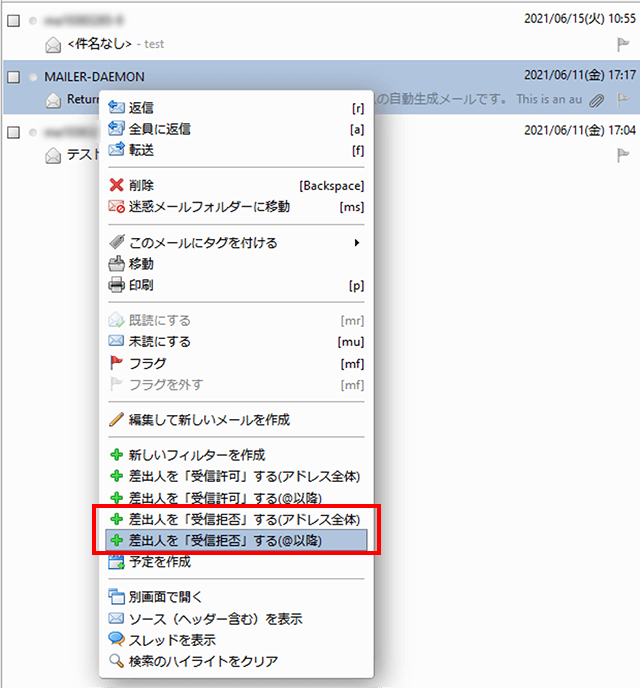
- 1.「受信拒否」リストに設定したいメールアドレスから送られたメールを右クリックします
- 2.「差出人を「受信拒否」する」を選択します
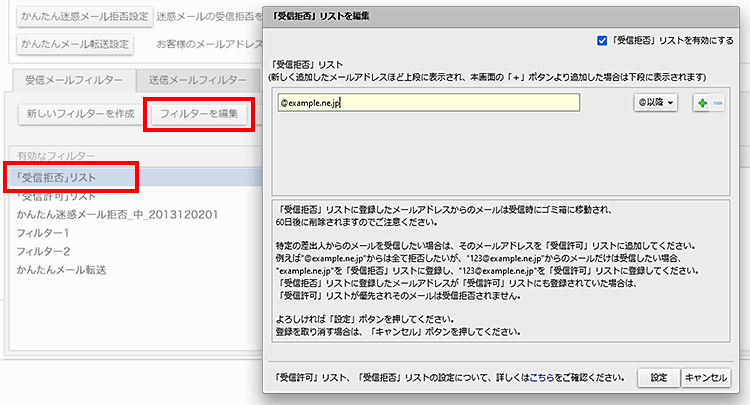
- 3.「受信拒否」リストを作成後は、フィルター設定画面から内容を編集することができます
「受信許可」リスト
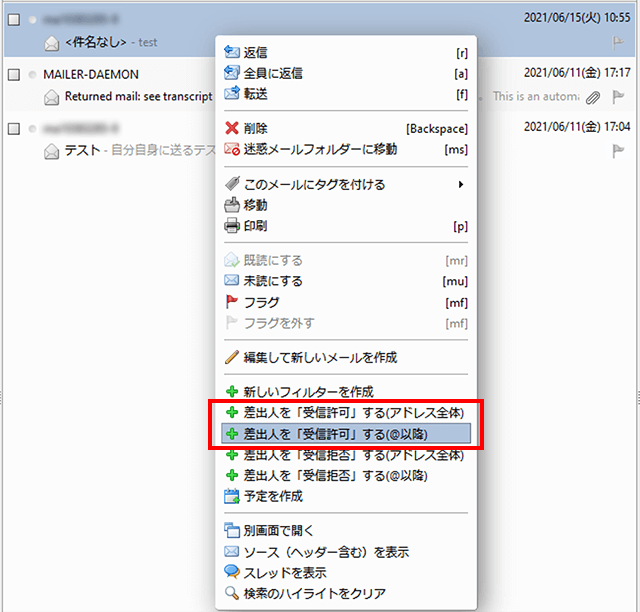
- 1.「受信許可」リストに設定したいメールアドレスから送られたメールを右クリックします
- 2.「差出人を「受信許可」する」を選択します
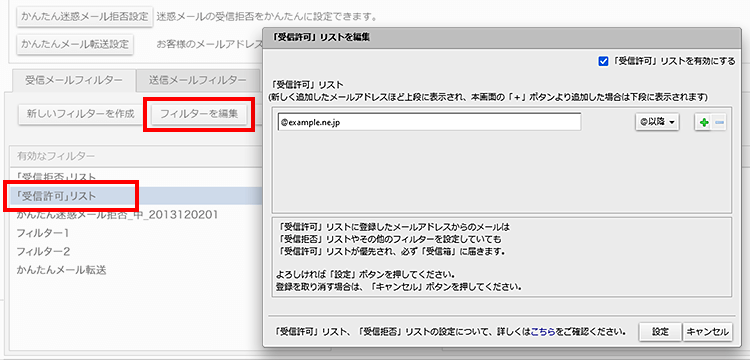
- 3.「受信許可」リストを作成後は、フィルター設定画面から内容を編集することができます
フィルターの管理
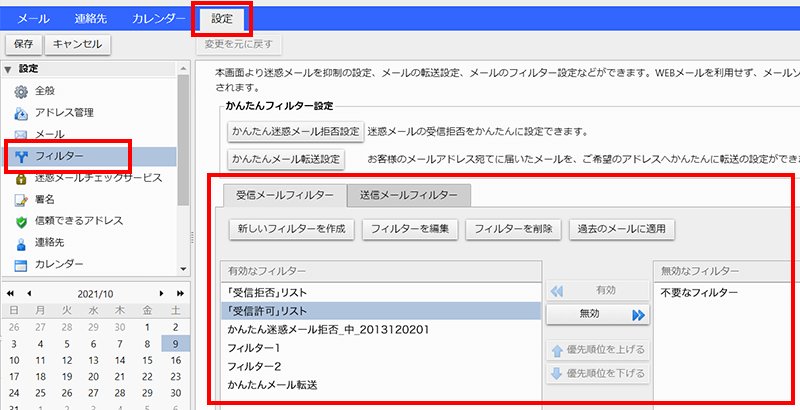
- 1.「設定」を選択します
- 2.「フィルター」を選択します
- 3.画面上から、フィルターの編集・削除・優先度変更・無効化等を行うことができます
関連ページ
- IIJmioとは?
- セーフティメール概要
- なりすましメール対策フィルタ概要
- サービスQ&A
- マニュアル
- サービスの設定と利用※ログインが必要です